【Excel・エクセル】住所の都道府県名を一括で抽出する方法!

住所から都道府県名を抽出できないかな?

IF関数とMID関数、LEFT関数を組み合わせるといいんよ。
- 都道府県名を取り出すには、IF関数、MID関数、LEFT関数を組み合わせる
- それ以降の住所は、RIGHT関数とLEN関数を組み合わせる
都道府県名抽出の練習ファイルダウンロード

一緒にやってみませんか?
【Excel・エクセル】住所から都道府県を分割するには
住所を都道府県名で分割して別のセルへ移したいとき、ありますよね。
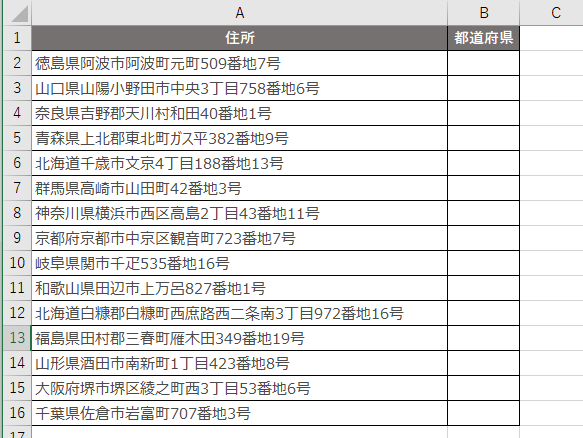

LEFT関数で、左から3文字だけ抜き出すのかな?

それだと、4文字の和歌山県とか神奈川県とかが、途中で切れちゃうよ。

ぐぬぬ……

ヒントはMID関数とLEFT関数、あとIF関数を使うんよ。
この方法は、都道府県の4種類であること、また都道府県名は2文字と3文字しかないからこそできる技ですよ!
セルB2に都道府県だけを抽出するには、すばりコレ!
=IF(MID(A2,4,1)="県",LEFT(A2,4),LEFT(A2,3))
この式を日本語に直すと、こうなります。
| IF | もし |
| MID(A2,4,1) | セルA2の左から数えて4番目から1文字が |
| ="県" | 「県」だったら |
| LEFT(A2,4) | セルA2の左から数えて4文字を抽出して |
| LEFT(A2,3)) | 「県」じゃなかったら、セルA2の左から数えて3文字を抽出して |
左から数えて4文字目が「県」ということは、県名が4文字ということですね。
和歌山県も神奈川県も鹿児島県も、県が4文字目に来ています。
その場合、左から4文字を取り出せば、県名になりますね。
では、それ以外の都道府県はどうでしょうか。
都道府県名は、3文字か4文字しかありません。
「県」が付かない東京都、大阪府、京都府、北海道もすべて3文字ですね。

つまり4文字の県以外は、全て左から3文字抜き出せばOK!
住所から都道府県を抽出する、実践編
ステップ1
まずはIF関数から書いていきます。
「=IF(」と入力してください。
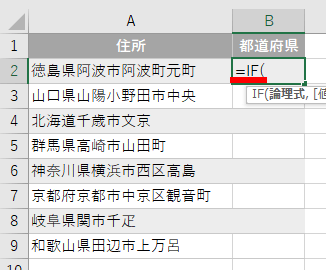
ステップ2
IF関数の理論式に、MID関数を書いていきます。
「MID(」まで入力してください。
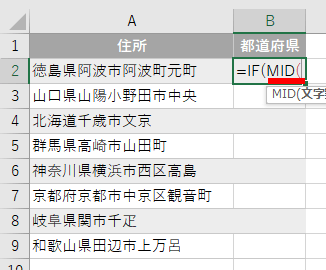
ステップ3
セルA2の4文字目が県かどうかを調べたいので、MIDには4文字目を取り出してもらいましょう。
「A2,4,1)」と続けます。
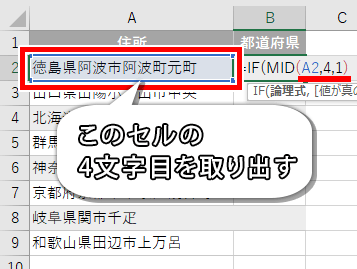
ステップ4
先ほどMID関数で取り出した文字が県かどうかを知りたいので、「="県"」と続けます。
IF関数の理論値は終わりなので、「,(カンマ)」も忘れずに。

ステップ5
4文字目が県だった場合、「神奈川県」「和歌山県」「鹿児島県」のいずれかなので、住所を左から4文字取り出せばいいですね。
なので真の場合は「LEFT(A2,4)」となります。
あ、「,(カンマ)」も忘れずに。

ステップ6
4文字目が県じゃなかったら、残りは3文字の都道府県しかありません。
よって、左から3文字取り出せば、都道府県名が抽出できるってわけ!
なので「LEFT(A2,3)」でOKです。
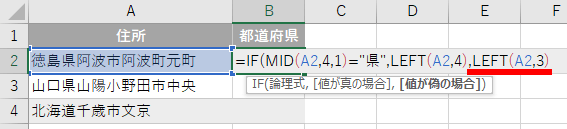
完成!
これで式は完成です。
カッコを閉じてエンターキーを押せば、都道府県名をほかのセルに分割できました!
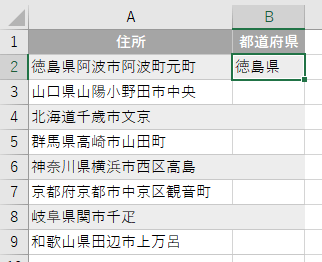
オートフィルしてみると、4文字の県もちゃんと取り出せていますね。
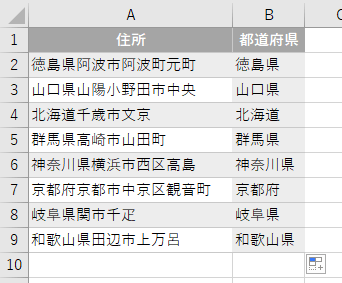
住所から都道府県以降を抽出する
住所の都道府県名以降を、さらに別のセルに移したいと思います。

さっき出した都道府件名のセルを、活用するよ。
この方法には、RIGHT関数とLEN関数を使います。
LEN関数は、セルの文字数をカウントする関数です。
で、その式がズバリこれ!
=RIGHT(A2,LEN(A2)-LEN(B2))
日本語にすると、こんな感じ。
| RIGHT | 次の文字数分、右から取り出して |
| A2 | セルA2の |
| LEN(A2) | セルA2の文字数から |
| -LEN(B2) | セルB2(都道府県名)分引いた文字数 |
ちなみにセルA2には住所、セルB2には先ほど取り出した 都道府県名が入っています。
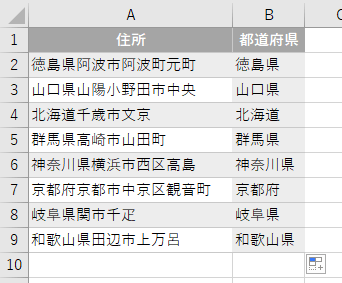
入力してオートフィルすれば、都道府県名とそれ以降を一括で分割できました!
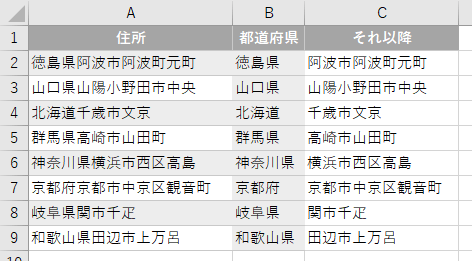
入力してオートフィルすれば、都道府県名とそれ以降を一括で分割できました!
これで、一つのセルにまとめて書かれた住所も、簡単に都道府県名とそれ以降に分割できますね!
それでは、お疲れさまでした!
- 都道府県名を取り出すには、IF関数、MID関数、LEFT関数を組み合わせる
- それ以降の住所は、RIGHT関数とLEN関数を組み合わせる
































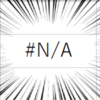






ディスカッション
コメント一覧
まだ、コメントがありません